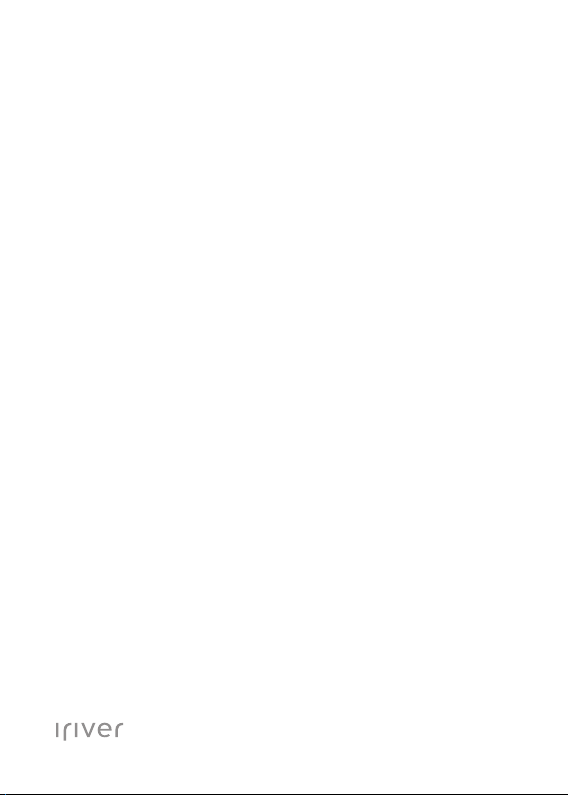
DESIGN BY IRIVER
E300
USER GUIDE
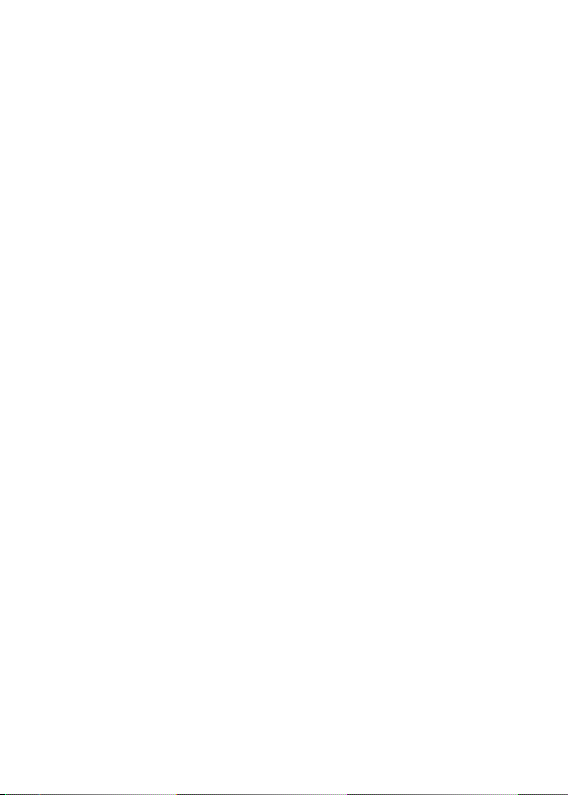
INDICE
01 03
Per iniziare
Componenti
Individuazione dei controlli
Risparmio energia
Collegamento del prodotto
Utilizzo di iriver plus 4
03
03
05
06
09
Altre informazioni
Informazioni importanti
sulla sicurezza
Risoluzione dei problemi
Copyright
Certificazioni
Marchi registrati
Esenzioni
02
Utilizzo di E300
Schermata principale
MUSICA
VIDEO
IMMAGINI
RADIO FM
REGISTRAZIONE
TESTO
BROWSER
IMPOSTAZIONE
FITNESS
12
13
15
17
18
20
22
23
24
25
27
28
29
30
30
30
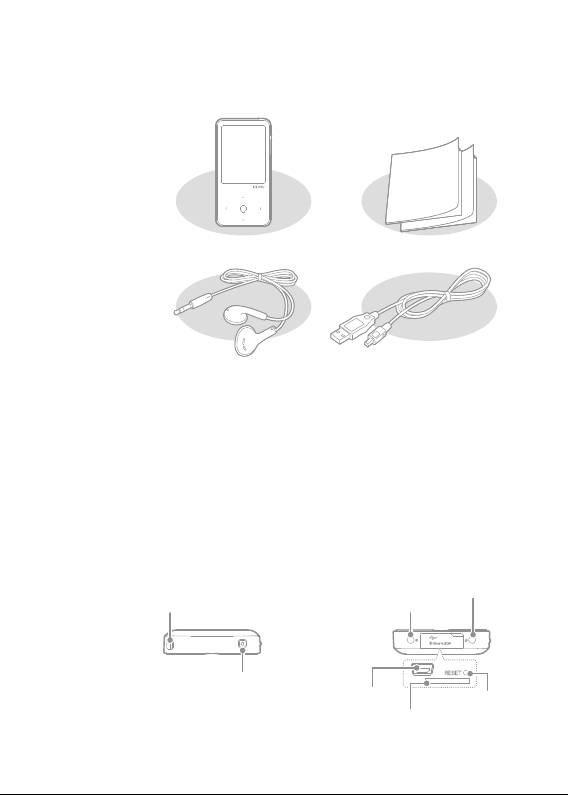
Componenti
I componenti possono subire modifiche senza preavviso per scopi di
miglioramento delle prestazioni o della qualità del prodotto.
Individuazione dei controlli
Per iniziare
03
E300
Cuffie
Cuffie: è possibile collegarle al prodotto per ascoltare i contenuti audio.
Cavo USB: è possibile collegarlo al computer e utilizzarlo per ricaricare
la batteria.
Guida introduttiva: il presente manuale spiega come utilizzare il dispositivo.
Garanzia del prodotto: conservarla in un luogo sicuro perché potrebbe
servire per riparazioni in garanzia.
Le parti esterne o i contenuti stampati o incisi potrebbero essere
diversi in base al modello o al nome di ogni parte.
Anello per il laccio Jack Line-in
Power
Porta USB
Slot per schede Micro SD
Guida introduttiva e
garanzia del prodotto
Cavo USB
Presa per cuffie
Tasto Ripristina
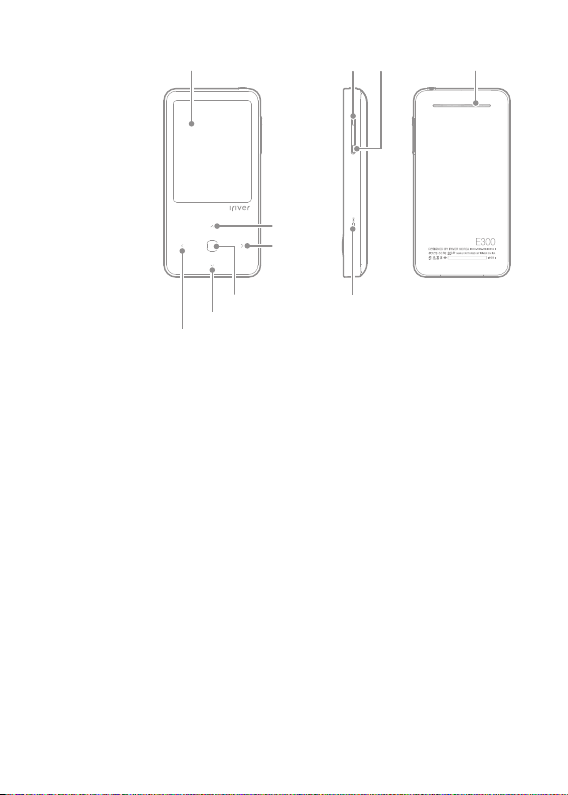
LCD Volume -Volume + Altoparlante
Su
Sottomenu
Seleziona MICROFONO
Giù
Menu principale/Precedente
Anello per il laccio: consente di agganciare il laccio.
Power: è possibile spegnere il dispositivo tenendo premuto questo
pulsante per alcuni istanti. È possibile passare alla modalità Standby
premendolo brevemente.
Jack Line-in: collega il dispositivo esterno durante la registrazione Line-in.
Presa per cuffie: è possibile ascoltare i contenuti audio collegando le
cuffie alla presa.
Porta USB: è possibile usarla per collegare un cavo USB a un computer
o per ricaricare la batteria.
RIPRISTINA: consente di ripristinare il prodotto.
Slot per schede Micro SD: è possibile utilizzarlo con la scheda Micro
SD per visualizzare e riprodurre i file presenti sulla scheda.
LCD: consente di visualizzare la schermata.
Volume: consente di regolare il volume dell'audio.
Altoparlante: viene utilizzato per riprodurre l'audio.
MICROFONO: registra la voce tramite il microfono.
Tasti di direzione: consente di spostarsi nel menu o in un elenco.
Tasto di scelta: consente di eseguire file e menu selezionati.
Per iniziare
04
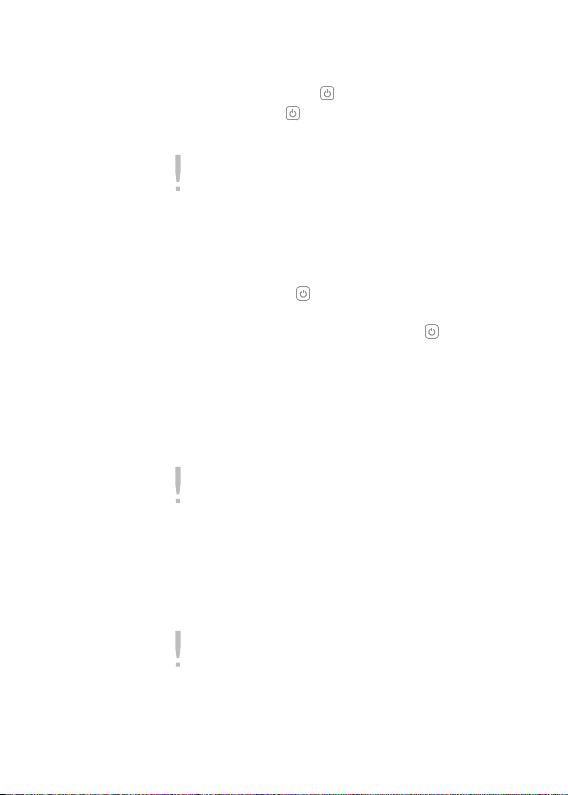
Risparmio energia
Per iniziare
05
Accensione/spegnimento
1. Premere e tenere premuto [ ] per accendere il prodotto.
2. Se si tiene premuto [ ] mentre il prodotto è acceso, questo
verrà spento.
Questo modello supporta la funzionalità di risparmio energetico, che consente di
ridurre al minimo il consumo della batteria. In base a [IMPOSTAZIONE –
Impostazioni timer - Autospegnimento], il prodotto si spegnerà automaticamente se
non viene premuto alcun tasto per un determinato periodo di tempo (consultare
pagina 25).
Utilizzo della funzione Hold
1. Se si preme il pulsante [ ] durante l'utilizzo del dispositivo, questo
verrà bloccato.
2. Per sbloccarlo, premere nuovamente il pulsante [ ].
Utilizzo della funzione Ripristina
1. Se i pulsanti non funzionano durante l'utilizzo del dispositivo, aprire
la cover posteriore dello slot per schede Micro SD per rilasciare il
perno, quindi premere [RIPRISTINA].
Anche se viene utilizzata la funzione di ripristino, l'ora corrente e i dati della memoria
vengono conservati.
Non utilizzare la funzione di ripristino mentre il prodotto è in funzione. La memoria
potrebbe subire seri danni.
Carica della batteria
1. Accendere il computer.
2. Collegarvi il prodotto. La batteria integrata si carica automaticamente.
Non utilizzare cavi diversi da quello USB in dotazione. Potrebbero verificarsi
malfunzionamenti.
Verificare che il prodotto sia collegato a una porta USB 2.0 ad alimentazione elevata.
Alcune porte USB ad alimentazione ridotta integrate in alcuni dispositivi, come ad
esempio alcuni tipi di tastiere e hub USB senza alimentazione interna, potrebbero
non fornire l'alimentazione necessaria al caricamento.
Se il PC è in modalità Standby, è possibile che il prodotto non venga ricaricato.
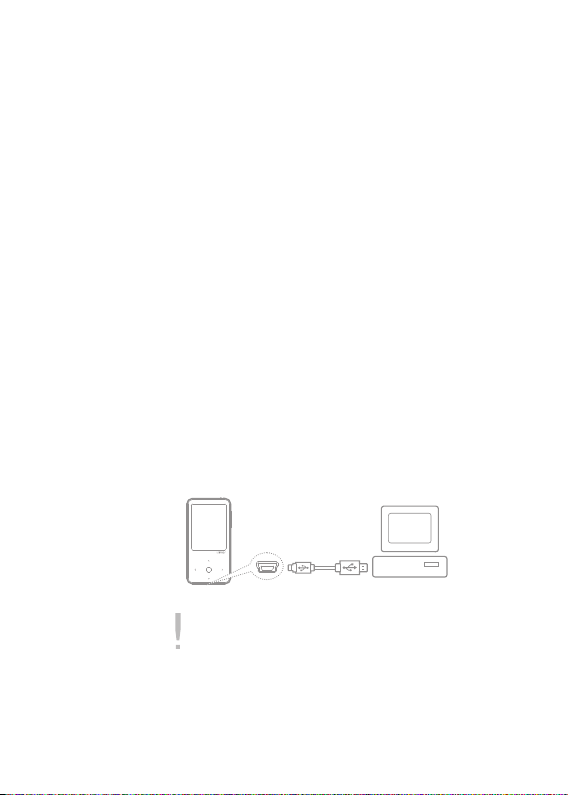
Spegnere il prodotto quando è in carica. Se caricato mentre acceso potrebbe non
venire visualizzato il messaggio "Carica completa".
La carica completa della batteria richiede circa 4 ore e 30 minuti (nel caso in cui sia
completamente scarica e il dispositivo sia spento).
È possibile che il tempo di ricarica sia superiore se si utilizza il prodotto in fase di carica.
Caricare e conservare il prodotto solamente a temperatura ambiente. In caso di
temperature particolarmente elevate o ridotte, è possibile che il prodotto non venga
ricaricato. La batteria ricaricabile è un prodotto consumabile e il tempo medio di
utilizzo di una batteria ricaricata diminuisce nel tempo.
Collegamento del prodotto
Per iniziare
06
Collegamento delle cuffie
1. Collegare le cuffie alla presa per le cuffie.
Collegamento al computer
1. Accendere il dispositivo e il computer.
2. Se il dispositivo viene collegato al computer, verrà visualizzata la
schermata in cui è possibile selezionare la modalità di collegamento.
- Alimentazione e dati: il collegamento tra il prodotto e il computer è
stabilito ed è possibile avviare il trasferimento dati.
- Accensione e riproduzione: il prodotto è in carica e in riproduzione.
- Solo accensione: il prodotto è in carica.
Non utilizzare cavi diversi da quello USB in dotazione. Potrebbero verificarsi malfunzionamenti.
Affinché il collegamento tra il computer e il cavo USB sia corretto, assicurarsi che
tutte le funzioni siano disattivate prima della connessione.
Verificare che il prodotto sia collegato a una porta USB 2.0 ad alimentazione elevata.
Se il dispositivo viene collegato a una tastiera o a un hub USB senza alimentazione
propria, è possibile che si verifichino problemi di collegamento con il computer.
Il file system non supporta formati diversi da FAT32. Se si formatta il prodotto,
formattarlo in FAT32.
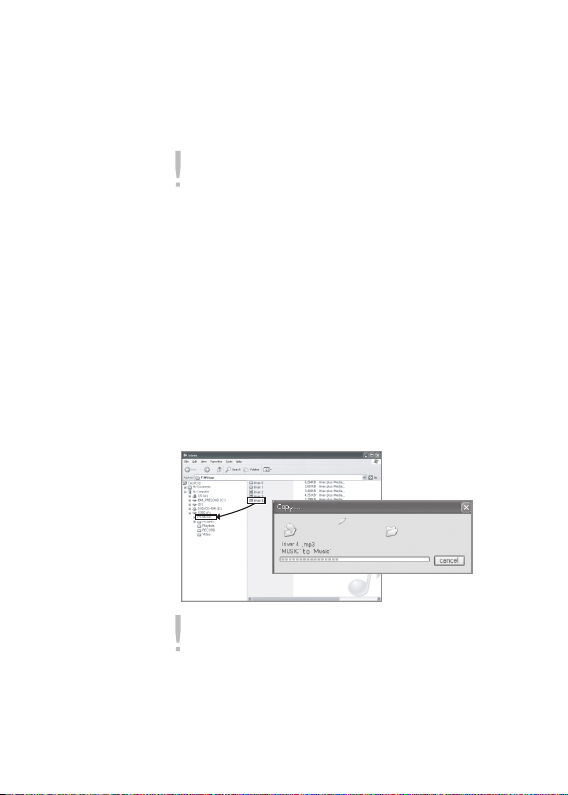
Per iniziare
07
Disconnessione dal computer
1. Per rimuovere il prodotto dal computer in maniera sicura, fare clic
sull'icona relativa sulla barra delle applicazioni del computer.
2. Confermare la rimozione del dispositivo facendo clic su [Conferma].
In base al sistema operativo in uso, ad esempio Windows XP, l'icona potrebbe non
essere visibile sulla barra delle applicazioni. Per visualizzare le icone nascoste fare
clic sull'indicatore.
La rimozione sicura potrebbe non essere disponibile se sono utilizzate applicazioni
quali Esplora risorse o Windows Media Player.
Verificare che il prodotto sia stato rimosso in maniera sicura dopo aver chiuso tutte le
applicazioni in uso. Se la rimozione sicura non viene completata, riprovare in un secondo
momento. Se la rimozione sicura non viene completata, potrebbe verificarsi la perdita dei dati.
Copia di file (cartelle) nel dispositivo
1. Dopo aver selezionato i file o le cartelle da copiare dal computer,
trascinare i file o le cartelle selezionati per copiarli nell'unità aggiunta.
2. I file (o le cartelle) verranno trasferiti secondo il tipo di contenuti
nelle seguenti cartelle.
- Musica : Music - Immagini : Pictures
- Video : Video - Text : Testo
Collegare il cavo USB nel modo corretto. Se durante la copia o lo spostamento di file
e cartelle il computer o il prodotto vengono spenti, o se il cavo USB viene scollegato,
è possibile che la memoria venga danneggiata.
La velocità di trasferimento può variare in base al computer o al sistema operativo
disponibile nella propria regione.
Si consiglia di salvare file musicali, video, file di testo e documenti tramite iriver plus 4.
Quando si salva utilizzando un disco rimovibile, ricreare il database in
[IMPOSTAZIONE – Impostazioni avanzate - Ricrea libreria] (consultare pagina 25).
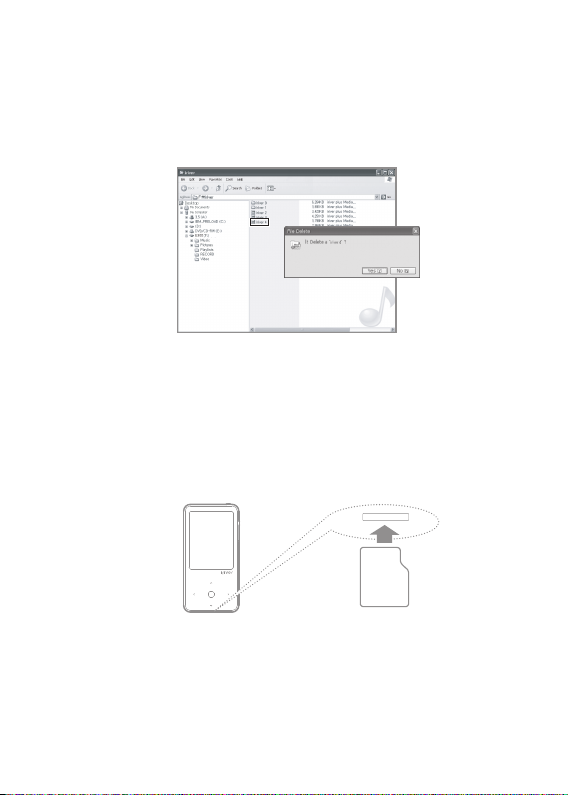
Eliminazione di file (cartelle) dal prodotto
1. Selezionare i file o le cartelle da eliminare, fare clic su di essi con il
pulsante destro del mouse e selezionare [Elimina].
2. Se viene visualizzata la finestra di dialogo [Conferma eliminazione file/
cartelle], fare clic su [Sì]. I file o le cartelle selezionati verranno eliminati.
Inserimento/rimozione della scheda Micro SD
1. Aprire il coperchio situato sul lato inferiore del prodotto.
2. Spegnere il dispositivo, inserire la scheda SD nello slot dedicato
(vedere la figura riportata di seguito) e premerla delicatamente.
Per iniziare
08
Schede SD consigliate
Marca: SanDisk, Transcend
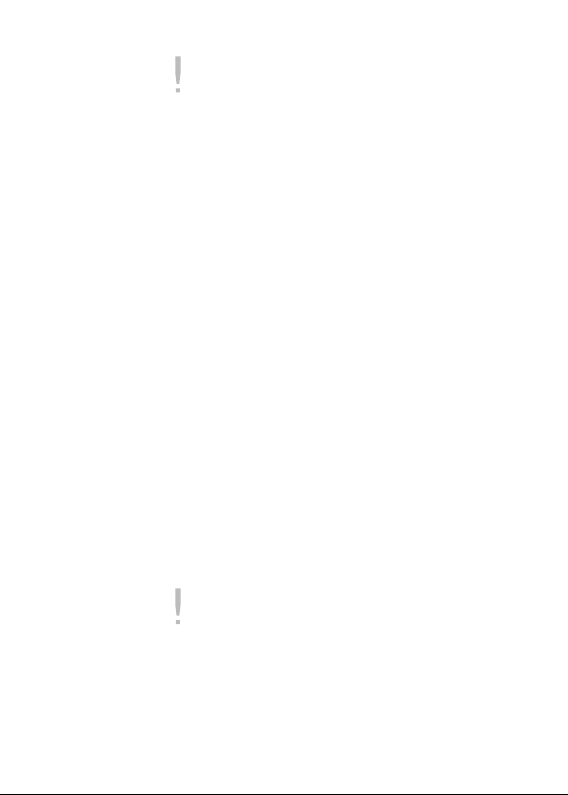
Inserire/rimuovere la scheda Micro SD a dispositivo spento.
Non esercitare forza sulla scheda Micro SD. Può provocare malfunzionamenti e
danneggiare la scheda Micro SD.
Non rimuovere la scheda Micro SD mentre è in uso. Potrebbe cancellare i dati,
provocare malfunzionamenti
o danneggiare la scheda Micro SD.
Non inserire/rimuovere la scheda Micro SD ripetutamente.
Se la scheda Micro SD non è posizionata in maniera adeguata, è possibile che il
prodotto non funzioni correttamente o che la scheda si blocchi.
Se si utilizzano schede Micro SD diverse da quelle consigliate, potrebbero verificarsi
dei malfunzionamenti.
La velocità di trasferimento dei dati della scheda Micro SD può variare in base allo
stato del computer.
Non è possibile formattare le schede Micro SD utilizzando il dispositivo.
Durante la formattazione di una scheda Micro SD, tutti i dati vengono eliminati.
Prima di formattare, assicurarsi che venga eseguito il backup di tutti i dati.
Si consiglia di formattare la scheda Micro SD in un file system FAT 32.
Nel caso in cui una scheda Micro SD non venga riconosciuta o non funzioni
correttamente, provare ad utilizzarla dopo averla formattata.
È possibile acquistare le schede Micro SD separatamente.
Con questo dispositivo, è consigliato utilizzare schede Micro SD fino a 8 GB.
Utilizzo di iriver plus 4
Per iniziare
09
iriver plus 4 è un software integrato che gestisce una grande varietà di file
multimediali. L'utilizzo di iriver plus 4 consente di trasferire i file del computer
nel dispositivo e di eseguire l'aggiornamento automatico del firmware.
Installazione
1. Una volta terminato il download, verrà visualizzata la guida
all'installazione.
2. Seguire le istruzioni dettagliate nella schermata per completare il
processo di installazione.
Please download the iriver plus 4 software program from our iriver website" into "Scaricare il
programma di iriver plus 4 dal nostro sito Web.
Di seguito sono riportati i requisiti minimi per il computer:
Windows® XP
- Intel® Pentium® 233 MHz o superiore
- Memoria: 64 MB o superiore
- Più di 30 MB di spazio libero
- Scheda audio a 16 bit e altoparlanti
- Microsoft Internet Explorer versione 6.0 o versioni successive
- Monitor SVGA o ad alta risoluzione (risoluzione minima: 1024x768)
